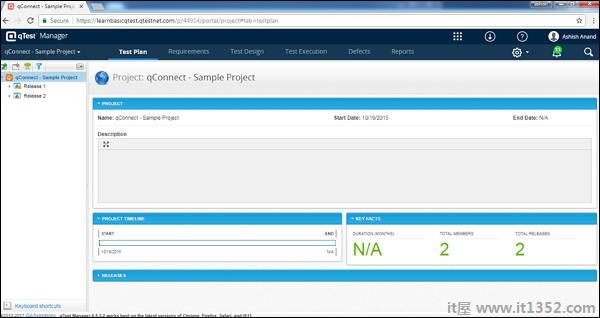在本章中,我们将讨论什么是测试计划以及如何管理版本.
请考虑以下几点来了解测试计划是什么.
qTest支持测试计划模块中的灵活轻量级项目管理.
测试计划支持发布和构建管理子模块.
发布通常在敏捷方法中称为 Sprint .
构建被称为 Sub-Sprint 或敏捷中的迭代
测试计划允许用户和利益相关者管理和跟踪所有测试和开发工作时间表以及实际状态.
除此之外,用户还可以在这些发布和构建的范围内添加需求.
它有助于测试计划中有关需求,缺陷等的可追溯性.
发布是测试计划的子计划.所有版本都与测试计划的完整目标相结合.发布结构从测试计划同步到测试执行.
要创建发布,您应该具有创建发布权限.
以下是步骤创建发布.
第1步 : 要创建新版本,有两种选择.右键单击左侧面板上的某个位置,然后选择New → 新版本.
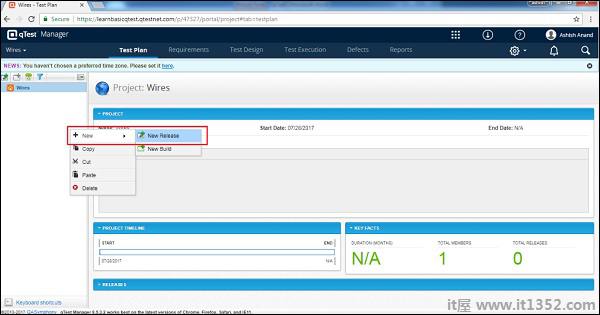
第2步 : 点击面板左侧的新版本图片,如以下屏幕截图所示.
![]()
第3步 : 单击任何一个选项会生成一个Create Release表单,如以下屏幕截图所示.
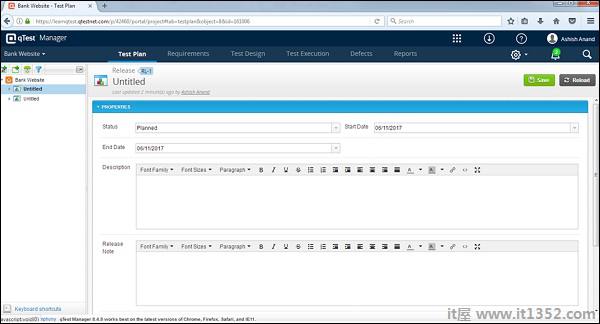
第4步 : 在 : 形式中输入以下字段;
发布名称
状态
开始日期
结束日期
描述
发行说明
资源
附件(如果有)
注意 : 确保开始日期和结束日期必须在项目时间轴内.日期应与测试执行同步.
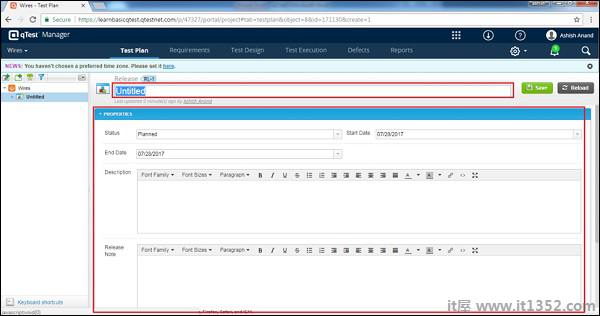
第5步 : 输入所有详细信息后,单击屏幕右上角的保存按钮.
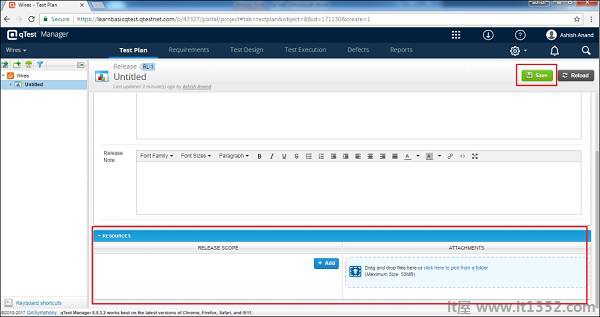
单击"保存"后,您将收到一条消息,显示所有更改都已成功保存.版本名称显示在项目名称下方的左侧面板上,如以下屏幕截图所示.
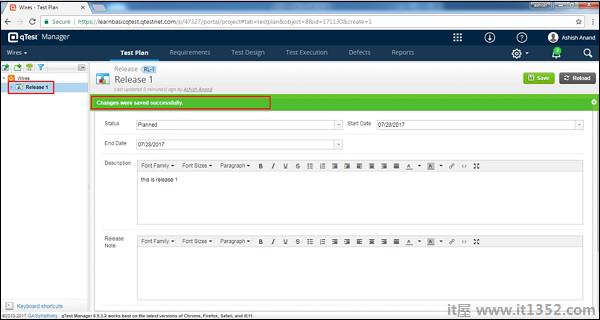
现在让我们讨论如何编辑版本.要编辑版本,您应该具有编辑版本许可.
以下是编辑版本的步骤.
步骤1 : 选择发布以进行编辑,然后双击以进一步探索.
步骤2 : 编辑版本名称,属性,状态,开始日期,结束日期,描述,发行说明或任何其他字段,如以下屏幕截图所示.
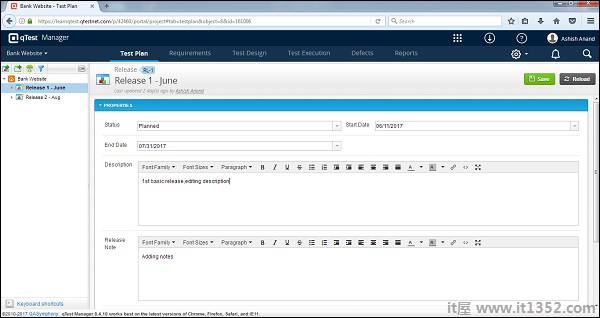
第3步 : 点击保存完成编辑.
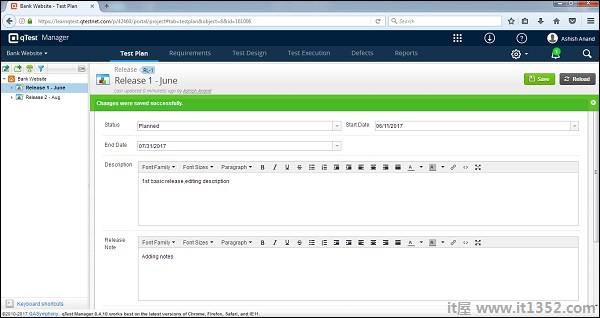
我们现在将了解如何移动或复制版本.要移动/复制版本,用户应具有"创建/编辑首选项".此功能允许创建发布副本或重新排序发布结构.
按照以下步骤移动/复制发布.
第1步 : 要复制单个或多个版本,请选择版本并右键单击所选版本.
步骤2 : 点击复制,如以下屏幕截图所示.
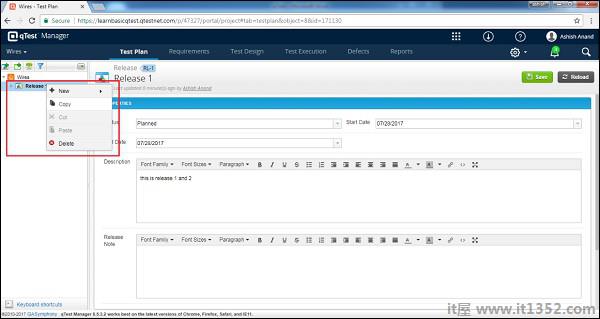
第3步 : 现在,右键单击测试计划树上的任意位置,然后选择粘贴以复制版本,如以下屏幕截图所示.
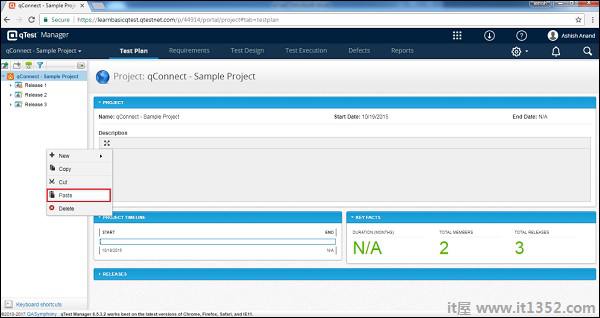
也可以复制已关闭的版本.它只复制属性,但不复制范围和附件.
只能在测试计划结构中移动发布,而不是在测试执行中.
现在让我们了解如何删除版本.要删除版本,您应该具有删除版本许可.
按照以下步骤删除版本.
步骤1 : 选择要删除的单个或多个项目.
步骤2 : 右键单击选定的版本,然后单击删除,如以下屏幕截图所示.
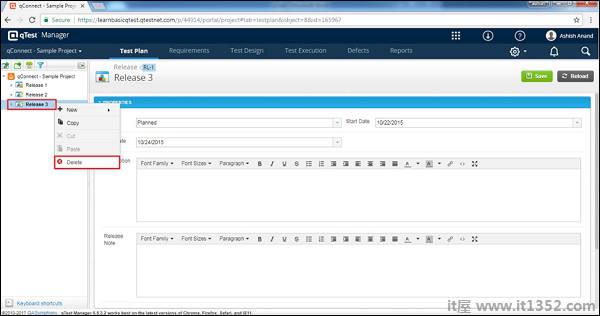
第3步 : 出现一个对话框,要求确认删除.点击是,如以下屏幕截图所示.
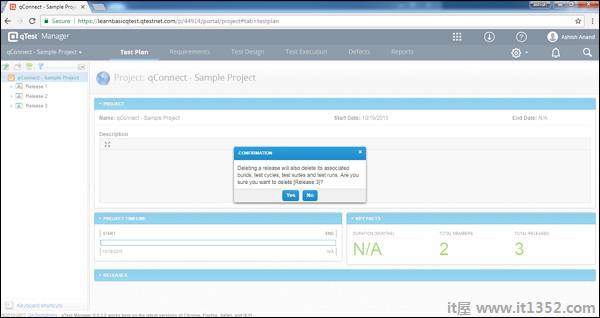
第4步 : 该页面将被刷新,发布将从测试计划面板中删除.